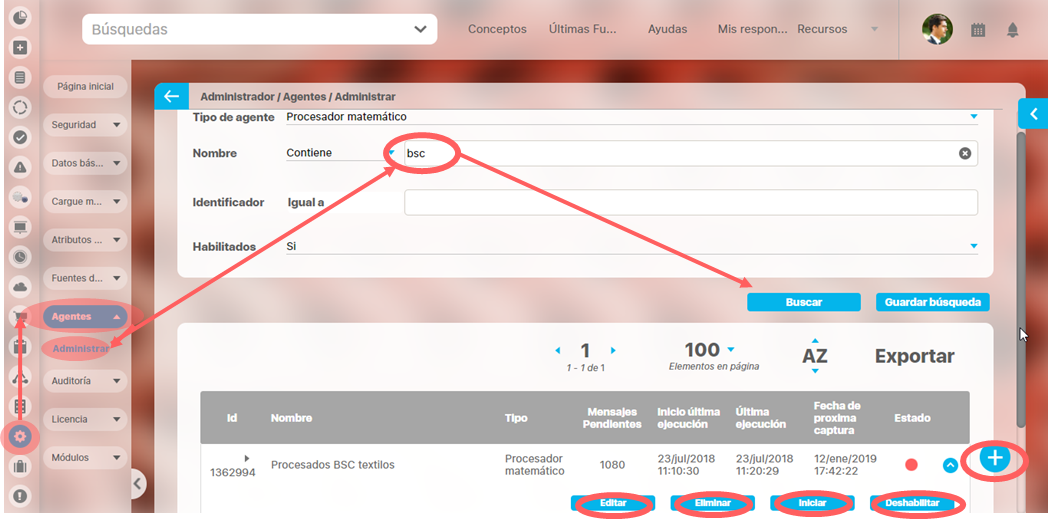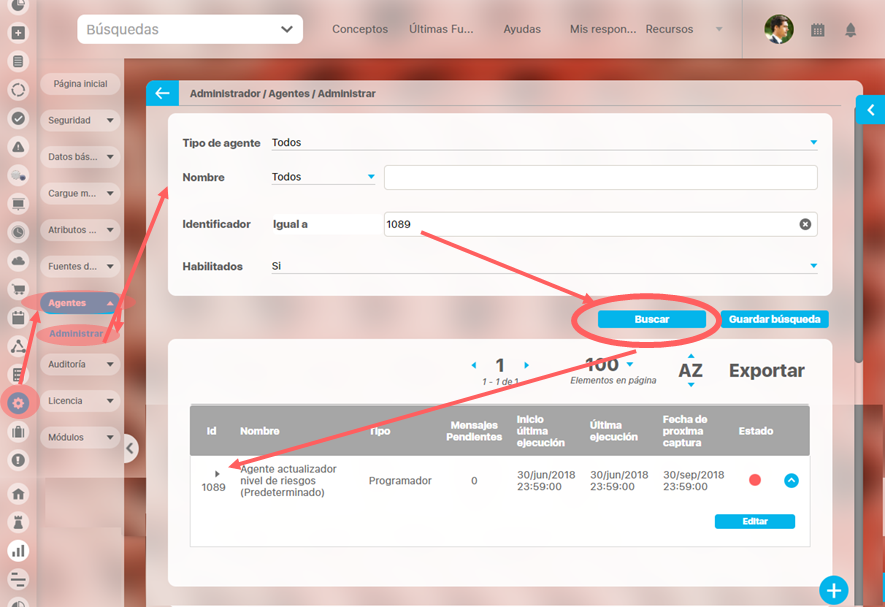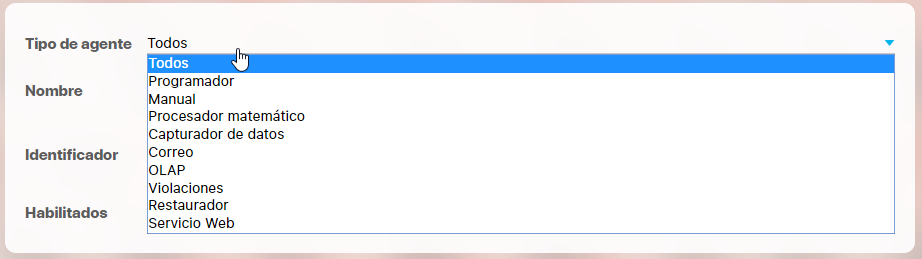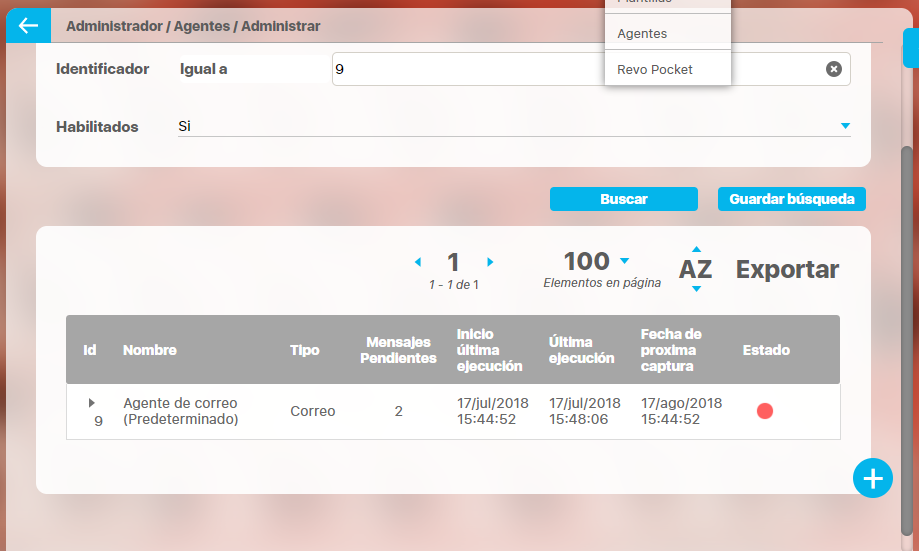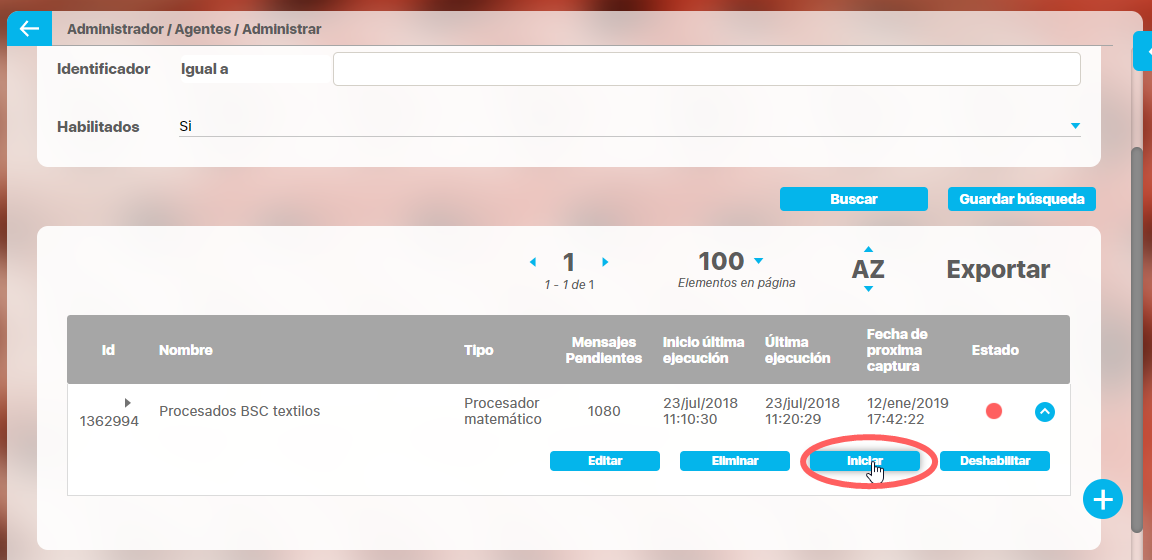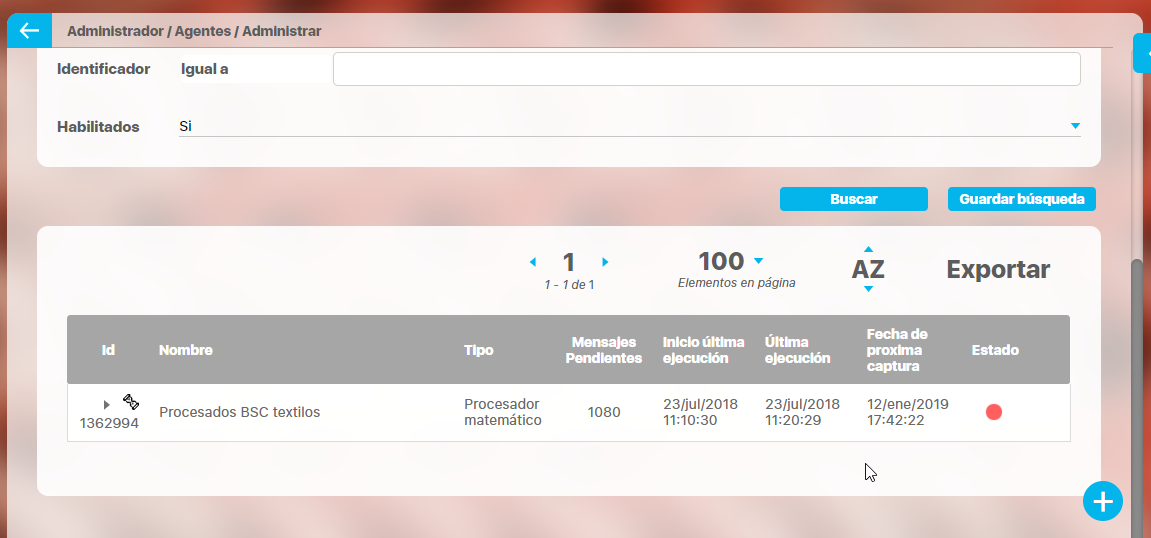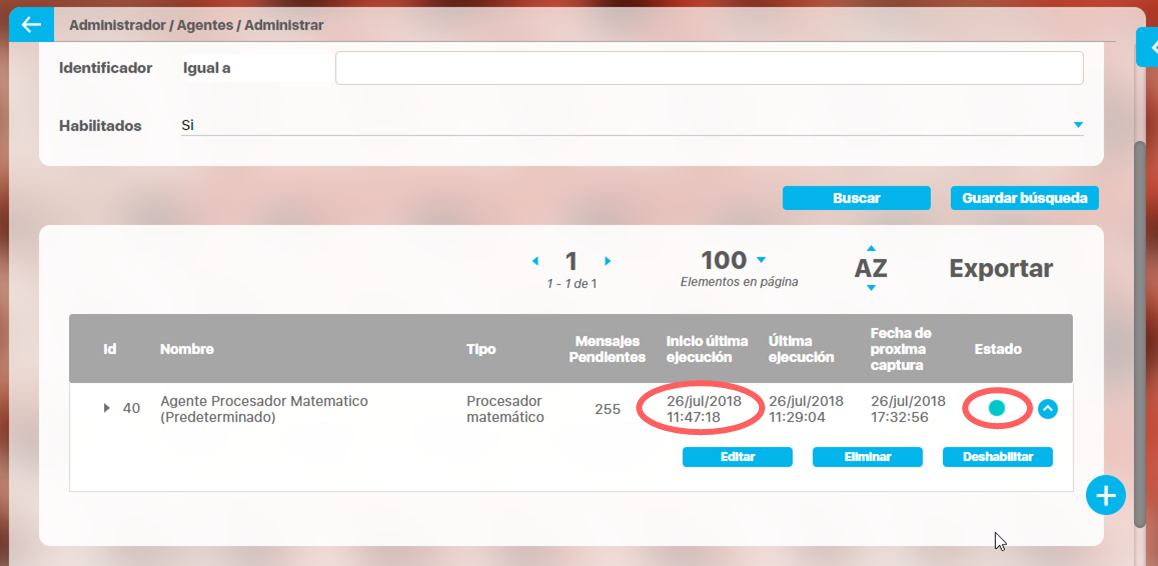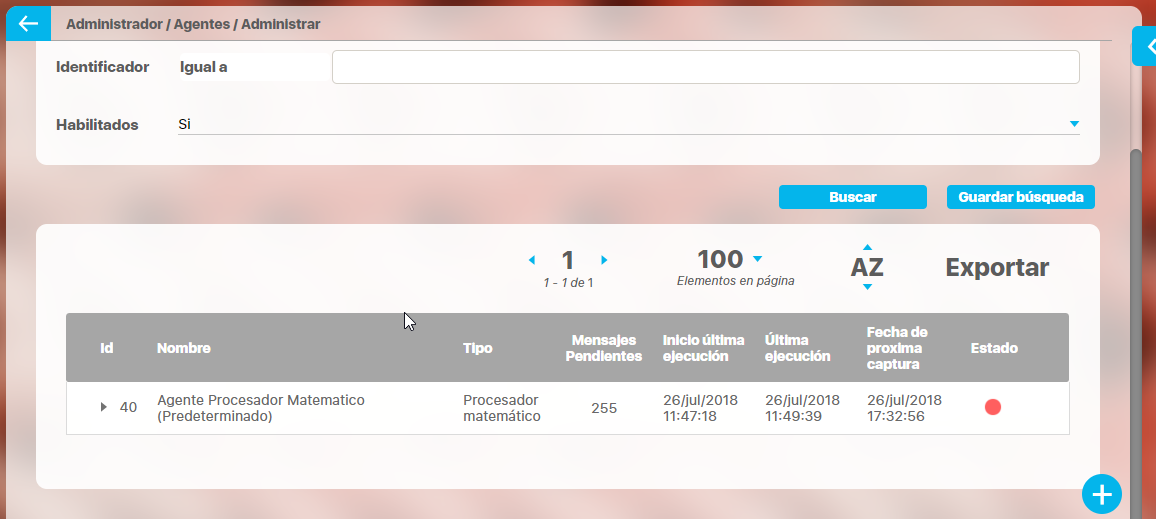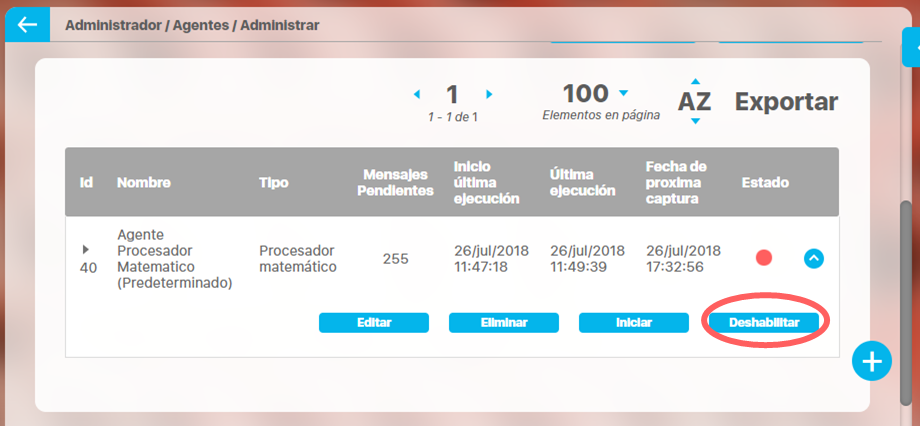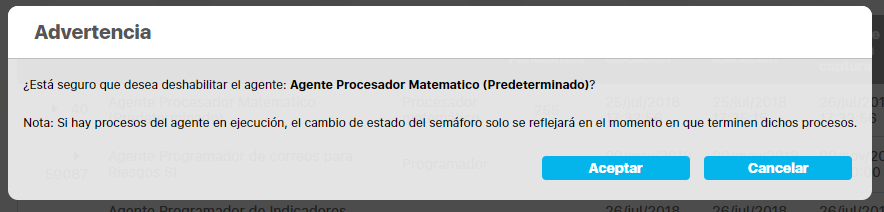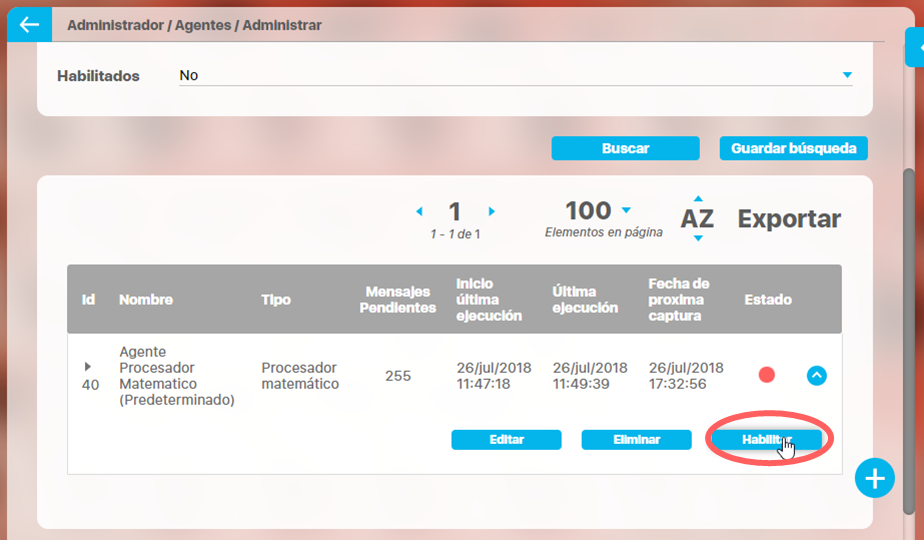Son procesos encargados de ejecutar tareas de actualización y mensajería automática en Suite VISIÓN EMPRESARIAL®. Generalmente se ejecutan en el servidor con una frecuencia establecida por el usuario administrador de acuerdo a la periodicidad de cambios en los datos. Por ejemplo, nuevos valores para los indicadores, asignación de planes, tareas, recursos, etc.
Su funcionamiento se basa en el procesamiento de Mensajes o peticiones de entrada de datos (Ejemplo: Agentes Manual, Procesador Matemático-Math Processor, Capturador de Datos-SQL, Olap) y alertas de correo (agente Correo-Mail) que contienen información requerida por el proceso, como: Nombre del elemento al que pertenece el mensaje (variable), Fecha del dato o alerta de correo, agente encargado de procesarlo, fórmula o consulta que permitirá la captura del dato o destinatario de la alerta de correo.
La configuración y manejo de los agentes es normalmente labor del administrador del sistema, es algo más técnico que funcional de la gestión de los indicadores. Por lo tanto requiere acceso al módulo administrador. Has clic en la opción Administrar de la sección Agentes. Entrarás al buscador de agentes, dispones de estos filtros:
- Tipo de Agente: Existen varios tipos de agente que más adelante explicaremos, este filtro permite encontrar todos los agentes del tipo seleccionado.
- Nombre del agente
- Identificador del agente: es un número de identificación que asigna el sistema al agente.
- Habilitado: Permite buscar solo agentes habilitados por defecto, pero puede cambiarse el filtro para buscar solo los deshabilitados o todos
Después de definir los filtros has clic en buscar. La tabla de resultados muestra
- ID: identificador del agente asignado por el sistema, Para el ejemplo en la imagen anterior el id del agente es 9
- Nombre: Nombre configurado para el agente. Para el ejemplo: Agente de correo (Predeterminado), Los agentes que tengas este sufijo "(Predeterminado)" identifican los agentes que van preestablecidos al instalar un sitio nuevo de la suite.
- Tipo: Tipo de agente (programador, manual, correo, etc...). Para el ejemplo: Correo
- Mensajes pendientes: cantidad de mensajes (operaciones) que tiene pendiente por realizar el agente, para el ejemplo en la imagen se muestra que el agente de correo tiene 2 correos por enviar.
- Inicio ultima ejecución: es la fecha y hora de la última vez en que se inicio la ejecución del agente. Esta fecha resulta útil para identificar cuanto lleva ejecutándose el agente junto con el semáforo te permitirá saber si está en ejecución y cuanto lleva en ese estado.. Para el ejemplo es 17/jul/2018 15:44:52
- Ultima ejecución: es la fecha y hora final de la última vez que se hizo una ejecución completa del agente. Esta fecha usada con la anterior fecha permite saber cuanto se demoró el agente la ultima vez que se ejecutó completamente, Si la fecha de inicio es mayor que la fecha de ultima ejecución significa que el agente se está corriendo y no ha terminado su ejecución.. Para el ejemplo es 17/jul/2018 15:48:06
- Fecha de próxima captura: muestra la próxima fecha en que automáticamente se ejecutará el agente, esta fecha depende de su configuración. Para el ejemplo 17/Agos/2018 15:44:52
- Estado: es un semáforo con dos estados rojo o verde, rojo significa que el agente no se está ejecutando y verde que se encuentra en ejecución. Esta pantalla se refresca cada cierto tiempo automáticamente para que se puedan ver los cambios en el estado de los agentes o ejecuciones automáticas. Para el ejemplo es rojo.
Si das clic sobre el agente puedes realizar algunas acciones de acuerdo al tipo de agente:
Iniciar
Los agentes se pueden ejecutar por la Web o como procesos independientes.
Ejecución por la Web
Esta ejecución se hace desde aquí, desde la aplicación web.
Has clic sobre Iniciar para que empiece la ejecución del agente. Al iniciar la ejecución la pantalla se recarga y muestra un reloj de arena girando para indicar que la ejecución se dio inicio.
Al recargarse nuevamente la pantalla si aún el agente se está procesando verás la nueva fecha de inicio de ejecución con la fecha del momento actual, el estado en verde, la fecha de Ultima ejecución será la misma que habia antes. Si ahora es la fecha de proxima captura entonces se actualizará con la fecha de proxima captura según su temporizador, sino lo es permanece igual.
Además observa que el botón iniciar no aparece, pues solo se puede ejecutar cada agente una vez al tiempo, solo hasta que termine la ejecución volverás a disponer del botón iniciar.
Al finalizar la ejecución del agente verás el estado nuevamente en rojo y la fecha de a última ejecución actualizada
Ejecución como proceso independiente
Si el agente se ejecuta como proceso independiente se debe especificar el identificador de la instancia en el respectivo archivo de ejecución (.bat o .sh) reemplazando la cadena #agentId#. Adicionalmente se debe configurar la cadena de conexión hacia la base de datos de Visión Empresarial en el archivo cnf/conf.xml.
Deshabilitar
Has clic en Deshabilitar para que el agente no se pueda usar, esto quiere decir que no se ejecutará al llegar la fecha de próxima captura ni se puede iniciar manualmente. Podrás editar y eliminar el agente deshabilitado. El siguiente mensaje aparece si deshabilitas un procesador matemática como muestra el ejemplo
Si deseas volver a habilitarlo, debes cambiar el filtro habilitados a NO o a Todos buscar y al encontrarlo has clic en Habilitar.
Editar
Ya dijimos que los agentes en Suite VISIÓN EMPRESARIAL® son componentes software que se encargan de la generación de peticiones de entrada de datos manuales, conexión y captura automática de datos desde bases de datos externas, y el cálculo de los indicadores definidos por fórmula.
Para que puedas ejecutar un agente se requiere configurar una instancia del mismo en el sistema. Cuando se instala la Suite se pre-configura una para cada agente.
Los agentes disponibles en el sistema dependen de los módulos adquiridos por el usuario, puedes ver la configuración de cada uno si das clic en su nombre:
| MODULO | AGENTE |
|---|---|
| Módulo de indicadores |
|
| Módulo REVO |
|
| Todos los módulos |
|
Módulo de Revisiones Gerenciales |
|
| Módulo de Mejoras |
|
| Módulo de Documentos |
|
| Módulo de Riesgos Pro |
|
- Tenga en cuenta que en el caso de los agentes programadores, no se deshabilita la asociación previa al agregarse un nuevo objeto al agente ya que se permite asociar en varios agentes, un mismo objeto. Por lo tanto, es necesario que el administrador, seleccione y elimine manualmente los objetos asociados al agente en la pantalla de edición del mismo y guarde sus cambios. Si el objeto que se pretende eliminar no tiene otra asociación, se mostrará un mensaje de advertencia en el cual se indica que ese objeto no se puede quitar debido a que quedaría sin asociación.
- Para los agentes programadores de notificaciones, la situación anterior no aplica.
- El agente finalizador de rondas con vigencia vencida aplica solo para aquellas rondas que comenzaron a ser documentadas a través de la opción Entrada de datos árbol web.
- El agente programador Agente Programador de correos para Riesgos SI (seguridad de la información), no está preinstalado, se debe configurar después de la instalación y utiliza la tarea “Programación Riesgos S.I”, y se configura con la periodicidad que el cliente requiera.
jsp=/base/searcher/Agent